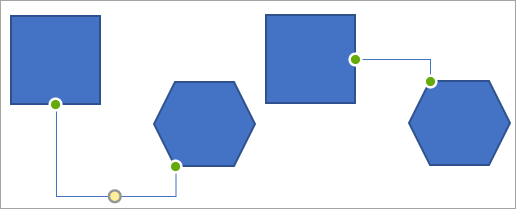Konektor je linija koja povezuje dva oblika i ostaje povezana sa oblicima na koje ga priložite. Tri tipa konektora su straight, lakat (iskrivljeno) i zakrivljeni. Tačke povezivanja se pojavljuju na krajevima konektora i dodatne tačke povezivanja su označene kružnim tačkama kada postavite pokazivač miša iznad oblika. Ove tačke ukazuju na to gde možete da priložite konektor obliku. Tačke povezivanja mogu biti zelene, crvene ili plave, u zavisnosti od programa i verzije koju koristite.
Evo primera dva povezana oblika, pre i posle preusmerenog spajanja:
Iako konektori ostaju vezani i pomeraju se sa oblicima, možda ćete želeti da automatski preusmerite ili ručno premestite konektore da biste napravili direktne veze i sačuvali konektore od prelaska linija.
Automatski preusmeravanje konektora na najbliže tačke između oblika
-
Izaberite povezani oblik ili konektor koji želite da preusmerite.
Ako je u oblik priložen više konektora, izaberite samo linije spajanja koje želite da preusmerite.
-
U okviru alatke za crtanje, na kartici Oblikovanje , u grupi Umetanje oblika kliknite na dugme Uredi
Napomena: U programima Word i Outlook, oblike mogu da se povežu samo sa tačkama veze kada su linije i objekti sa kojima se povezuju postavljeni na podlogu za crtanje. Ako ne vidite opciju preusmeravanja konektora , oblici možda nisu povezani sa konektorom zato što nisu na platnu. Više informacija potražite u članku crtanje ili brisanje linije ili konektora.
Ručno premeštanje konektora
Da biste ručno pomerili konektor, odvojite se od oblika, a zatim priložite kraj drugoj stranici veze na istom obliku ili je priložite drugom obliku.
-
Kliknite na konektor koji želite da premestite, a zatim uradite nešto od sledećeg:
-
Da biste premestili jedan kraj konektora, prevucite kraj, a zatim kliknite da biste ga povezali sa drugom tačkom veze na istom obliku ili u drugom obliku.
Povezane tačke povezivanja u redu se pojavljuju kao krugovi neprozirne boje. Nepriložene tačke povezivanja u redu pojavljuju se prozirne krugove. (U programu Word 2007 i Outlook 2007, nepovezane tačke povezivanja su zelene.)
-
Da biste uklonili ceo konektor, prevucite mu sredinu.
Napomene:
-
Ako odvojite konektor, on će zadržati svoj oblik i može se ručno ponovo priložiti tačkom povezivanja.
-
Da biste sprečili da se kraj linije spajanja automatski automatski i premešta kada premestite oblik, držite pritisnut taster ALT dok prevlačite kraj. Možete da postavite kraj bilo gde u obliku bez povezivanja kraja sa oblikom, tako da se kraj neće pomerati ako ponovo premestite oblik.
-
regulator podešavanja je runda ili regulator u obliku dijamanta koji se nalazi između tačaka povezivanja koje možete da koristite da biste prilagodili izgleda, ali ne i veličinu, većine oblika. Ako konektor ima žuti regulator regulatora, prevlačenje regulatora prilagođavanja menja oblik konektora, ali se ne odvaja konektor.
-
-